在Excel中多个嵌套VLOOKUPs
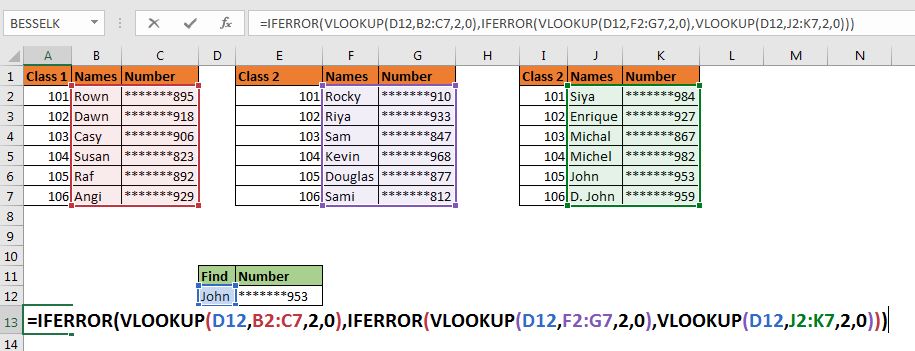
既然您在这里,我假设您想在多个表中查找一些值。如果任何表包含给定的查找值,则要使用Excel VLOOKUP函数检索它们。对?这是您的操作方式。
嵌套VLOOKUP函数的通用公式
|
= |
lookup_value:*这是您在记录中寻找的值。
Table1,Tabl2,Table3,…:*这些是您知道其中存在该值的表。
col:*您要从中获取值的表中的列号。
0:*这是完全匹配。如果要进行近似匹配,请使用1。
让我们举个例子弄清楚。
使用嵌套的VLOOKUP搜索多个表
首先创建一个场景。假设我们开设了三个瑜伽课。一天结束时,您会发现一条腕带,上面刻着约翰的名字。
现在您知道约翰属于三大类之一。要在所有三个类中查找john,我们需要将嵌套或链接的VLOOKUP函数放入IFERROR函数中。
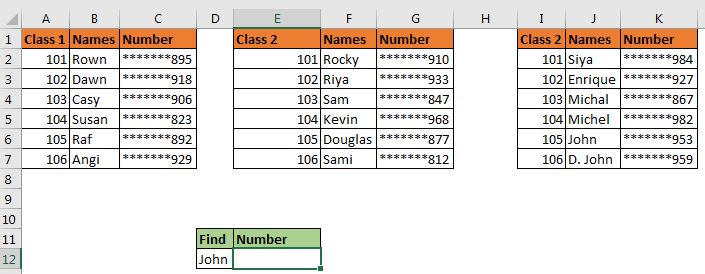
在这里,我们要在所有三个表中使用VLOOKUP查找john并获取他的电话号码。
使用以上通用公式,我们将此公式放在单元格E12中。
|
= |
在这里,D12是我们的查找值。
B2:C7,F2:G7和J2:K7是我们要搜索的表。 2是我们要从中检索编号的表的列编号。 (此处每个表的列号都相同,但是在不同的数据集中可以不同)。
当您按下回车按钮时,它将检索约翰的电话号码。
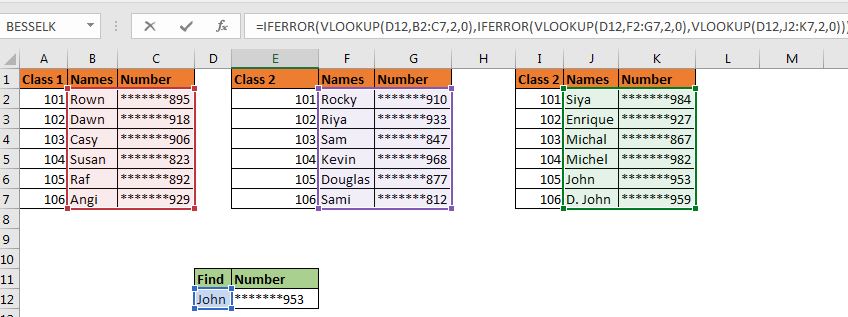
它如何工作
该技术很简单。我们知道,link:/ formulas-and-functions-introduction-vlookup-function [VLOOKUP]
IFERROR function返回指定的值。我们利用这些功能是我们的优势。
第一个VLOOKUP运行。它无法在第一个表中找到John。它返回#N / A错误。现在,此函数封装在IFERROR函数中。由于第一个VLOOKUP公式已将#N / A馈入IFERROR,因此IFERROR的第二部分将运行,该第二部分再次包含IFERROR函数。
在下一轮中,VLOOKUP在第二个表F2:G7中查找john。
它再次失败,并且IFERROR将控件反弹到下一部分。在这一部分中,我们只有VLOOKUP函数,但是这次它在第三张表J2:K7中找到john并返回数字。
注意:在上面的示例中,我们确定John是三张表的一部分。但是,如果不确定表是否包含这些值,则使用另一个IFERROR函数,该函数告诉返回“在任何表中都找不到值”。
好的,这就是您如何查找多个表的方法。这不是查找多个表的最优雅的方法,但这就是我们所拥有的。
|
= find”))) |
还有其他方法可以做到。一种方法是在一个主文件中包含所有类的组合数据集。另一个总是VBA。
我希望我能解释得足够。如果您对本文或任何其他与excel或VBA相关的文章有任何疑问,请在下面的评论部分中告诉我。
相关文章:
链接:/ tips-excel-iferror-vlookup [IFERROR和VLOOKUP函数] VLOOKUP函数本身是一个了不起的函数,但与IFERROR函数一起使用时效果更好。 IFERROR函数用于捕获VLOOKUP函数返回的任何错误。
ISERROR和VLOOKUP函数|如果VLOOKUP函数导致错误,则此组合返回TRUE。
关于Excel VLOOKUP的17件事 |一次性学习VLOOKUP的17个惊人功能。
LOOKUP Multiple Values|使用INDEX-MATCH函数查找多个匹配项。
热门文章:
`链接:/ keyboard-formula-shortcuts-50-excel-shortcuts可提高您的生产率[50 Excel快捷方式以提高生产率]更快地完成任务。这50个快捷键将使您在Excel上的工作速度更快。
Excel中的VLOOKUP函数 |这是excel中最常用和最受欢迎的功能之一,用于从不同范围和工作表中查找值。链接:/ tips-countif-in-microsoft-excel [在Excel 2016中为COUNTIF]使用此惊人的功能对条件进行计数。
您无需过滤数据即可计算特定值。 Countif功能对于准备仪表板至关重要。
链接:/ excel-formula-and-function-excel-sumif-function [如何在Excel中使用SUMIF函数]这是仪表板的另一个重要功能。这可以帮助您汇总特定条件下的值。